Змест
У гэтым артыкуле тлумачыцца, як вырашыць праблемы з завісаннем, завісаннем або збоем Microsoft Outlook. Нашы 9 працоўных рашэнняў дапамогуць вам выправіць праблему «Outlook не адказвае» і вярнуць ваш Outlook да жыцця. Рашэнні працуюць для Outlook 365, 2021, 2019, 2016, 2013 і больш ранніх версій.
Ці здаралася з вамі, што вы працуеце з Microsoft Outlook, як звычайна, націсніце на паведамленне, каб прачытаць або адказаць да яго, або выканаць якое-небудзь іншае дзеянне, якое вы выконвалі сотні разоў у мінулым, і раптам Outlook не адчыняецца і не адказвае?

У гэтым артыкуле я пакажа вам простыя рашэнні, правераныя на ўласным вопыце (і якія працуюць!), каб выправіць праблемы з завісаннем, завісаннем або збоем Outlook. Мы пачнем з простых крокаў, якія разглядаюць найбольш відавочныя прычыны, па якіх Outlook перастае працаваць:
Выдаліце завіслыя працэсы Outlook
Час ад часу Microsoft Outlook прымае даволі раздражняльная звычка боўтацца, нават калі карыстальнік настойліва спрабуе яго выключыць. Тэхнічна гэта азначае, што адзін або некалькі працэсаў outlook.exe застануцца ў памяці, не дазваляючы праграме Outlook правільна закрыцца і не дазваляючы нам, карыстальнікам, запусціць новы асобнік Outlook. Гэтая праблема існавала ў больш ранніх версіях і можа ўзнікнуць у апошніх версіях Outlook 2013 і 2010.
Першае, што нам трэба зрабіць, гэта спыніць усе завіслыя працэсы Outlook. Для гэтага запусціце WindowsДыспетчар задач альбо націснуўшы Ctrl + Alt + Del, альбо пстрыкнуўшы правай кнопкай мышы на панэлі задач і выбраўшы « Запусціць дыспетчар задач ». Затым пераключыцеся на ўкладку Працэсы і знайдзіце ўсе элементы OUTLOOK.EXE у спісе. Націсніце кожны OUTLOOK.EXE, каб выбраць яго, і націсніце кнопку " Завяршыць працэс ".

Запусціце Outlook у бяспечным рэжыме
Калі нешта ідзе не так з Outlook, Microsoft рэкамендуе запусціць яго ў бяспечным рэжыме. Што гэта на самай справе азначае? Проста Outlook будзе загружаны без вашых надбудоў і файлаў налад.
Каб запусціць Outlook у бяспечным рэжыме, пстрыкніце яго значок, утрымліваючы клавішу Ctrl, або ўвядзіце outlook.exe /safe у камандным радку. Вы ўбачыце паведамленне з просьбай пацвердзіць, што вы сапраўды хочаце запусціць Outlook у бяспечным рэжыме, націсніце Так .

Ці вырашае гэта праблему ? Калі гэта адбываецца і Outlook пачынае працаваць належным чынам, то, хутчэй за ўсё, праблема ў адным з вашых надбудоў, што вядзе нас да наступнага кроку.
Адключыце надбудовы Outlook
Калі Праблема «Outlook не адказвае» не выклікала ў вас праблем у мінулым, цалкам разумна адключыць нядаўна ўсталяваныя надбудовы. Звычайна я адключаю іх па чарзе, закрываючы Outlook пры кожнай змене. Гэта дапамагае выявіць вінаватага, які выклікае завісанне Outlook.
У Outlook 2007 перайдзіце ў меню Інструменты , націсніце « Цэнтр даверу », затым выберыце « Надбудовы " і націсніце Перайсці .
У Outlook 2010 і Outlook 2013 пераключыцеся на ўкладку Файл , націсніце " Параметры ", абярыце " Дадаць -ins " і націсніце Go .
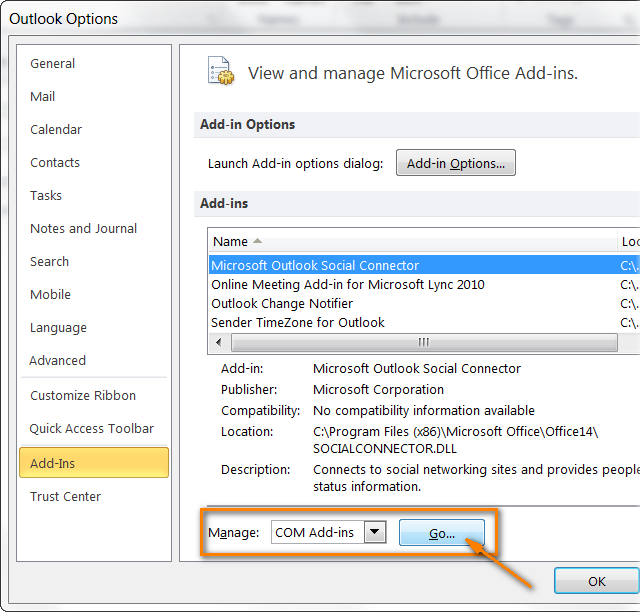
Цяпер усё, што вам трэба зрабіць, гэта зняць галачкі з надбудоў і закрыць дыялогавае акно.
Зачыніце ўсе адкрытыя праграмы і прыкладанні
Outlook з'яўляецца адным з самых складаных прыкладанняў пакета Microsoft Office, што робіць яго вельмі рэсурсаёмістым. Outlook можа завіснуць проста таму, што ў яго недастаткова памяці для запуску або выканання неабходнай аперацыі. Гэта часта бывае з састарэлымі і малаёмістымі ПК, аднак нават сучасныя і магутныя не могуць адчуваць сябе абароненымі ад гэтага. Што ж, давайце "накармім" яго, зачыніўшы ўсе іншыя праграмы, якія вам у дадзены момант не патрэбныя.
Адрамантуйце файлы даных Outlook
Выкарыстоўвайце інструмент аднаўлення паштовай скрыні (Scanpst.exe), які ўваходзіць у камплект усталявання Outlook, для сканіравання вашых файлаў даных Outlook (.pst або .ost) і аўтаматычнага выпраўлення пашкоджаных частак і памылак, калі такія будуць знойдзены.
Па-першае, вам трэба зачыніць Outlook, у адваротным выпадку выправіць папку "Уваходныя" не запускаецца. Затым адкрыйце Правадыр Windows і перайдзіце ў тэчку C:\Program Files\Microsoft Office\OFFICE14, калі вы выкарыстоўваеце Outlook 2010. Калі ў вас усталяваны Outlook 2013, гэта будзе C:\Program Files\Microsoft Office\OFFICE15.
Двойчы пстрыкніце Scanpst.exe і націсніце " Агляд ", каб выбраць файл .pst або .ost, які вы хочаце праверыць. Адкрыйце дыялогавае акно « Параметры ».каб выбраць параметры сканавання і націсніце " Пачаць ", калі скончыце. Калі інструмент выпраўлення ўваходных выявіць якія-небудзь памылкі, ён прапануе вам пачаць працэс выпраўлення, каб выправіць іх.
Калі вам патрэбныя больш падрабязныя пакрокавыя інструкцыі, Microsoft падрыхтавала іх для вас - Выпраўце дадзеныя Outlook файлы (.pst і .ost).
Паменшыце памер вашай паштовай скрыні і файла даных Outlook
Як мы абмяркоўвалі некалькі абзацаў вышэй, Microsoft Outlook патрабуе даволі шмат рэсурсаў, каб мець магчымасць працаваць бесперабойна. І калі ваш файл дадзеных Outlook (.pst) або нават адна асобная папка значна выраслі ў памерах, гэта можа быць яшчэ адной прычынай, па якой Outlook не рэагуе. Ёсць 3 простыя спосабы справіцца з гэтай праблемай:
- Захоўвайце электронную пошту ў некалькіх падпапках замест адной папкі. Калі вы захоўваеце ўсе вашы паведамленні ў адной тэчцы (часцей за ўсё ў папцы "Уваходныя"), у Outlook можа не хапіць часу, каб паказаць усе гэтыя элементы, калі вы пераходзіце ў іншую папку або спрабуеце адкрыць пэўны ліст. І вуаля - Outlook завіс, а мы злосна глядзім на экран і ўсхвалявана стукаем па кнопках, што толькі дадае клопатаў. Рашэнне простае - стварыце некалькі ўкладзеных тэчак і змесціце ў іх свае электронныя лісты, перш за ўсё гэта зробіць вашу працу крыху больш зручнай
- Сціснуць файл дадзеных Outlook . Ведайце, што простае выдаленне непатрэбных паведамленняў не робіць памер вашага.pst файл меншы, і ён не вызваляе месца на цвёрдым дыску. Вам трэба спецыяльна сказаць Outlook, каб сціснуць файлы дадзеных. Перш чым зрабіць гэта, не забудзьцеся ачысціць папку "Выдаленыя", каб Outlook мог сціснуць файл дадзеных.
У Outlook 2010 вы знойдзеце опцыю Кампактны на ўкладцы Файл у раздзеле Інфармацыя > Настройкі ўліковых запісаў > Укладка Файлы даных . Выберыце асабістую папку і націсніце Настройкі . Перайдзіце на ўкладку Агульныя і націсніце Скампактаваць зараз .
У якасці альтэрнатывы ў Outlook 2013 і 2010 вы можаце пстрыкнуць правай кнопкай мышы папку Асабістая (напрыклад, Outlook або Архіў ), затым выберыце Уласцівасці файла даных > Дадаткова > Скампактаваць .
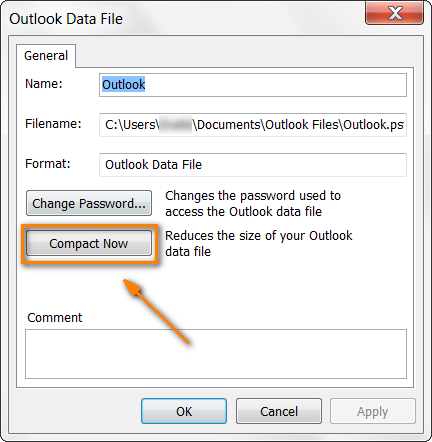
Для іншых версій Outlook глядзіце інструкцыі Microsoft: Як сціснуць файлы PST і OST.
- Заархівуйце старыя элементы . Яшчэ адзін спосаб паменшыць памер файла Outlook - архіваваць старыя электронныя лісты з дапамогай функцыі Аўтаархіваванне . Калі вам спатрэбяцца падрабязныя інструкцыі, я зноў накірую вас у Microsoft: тлумачацца налады аўтаархівавання.
Дазвольце Outlook аўтаматычна архіваваць або сінхранізаваць без перапынкаў
Паколькі мы пачалі кажучы пра архіваванне, памятайце, што Outlook спажывае нават больш рэсурсаў, чым звычайна, калі ён архівуе электронную пошту або сінхранізуе паведамленні і кантакты з мабільнай прыладай, што прыводзіць дабольшы час водгуку. Не націскайце на яго і дайце яму скончыць працу :) Звычайна Outlook адлюстроўвае спецыяльны значок у радку стану або на сістэмным трэі Windows, калі адбываецца аўтаматычнае архіваванне або сінхранізацыя. Не выконвайце ніякіх дзеянняў у Outlook у гэты перыяд, і вы будзеце ў бяспецы.
Выключыце антывіруснае праграмнае забеспячэнне
Часам састарэлыя або празмерна ахоўныя антывірусныя / антыспамавыя праграмы могуць канфлікт з Outlook або з адным з вашых надбудоў Outlook. У выніку антывірус блакуе надбудову і перашкаджае правільнаму функцыянаванню Outlook.
Як з гэтым змагацца? У першую чаргу праверце, ці абноўлены ваш антывірус. Надзейныя і правераныя пастаўшчыкі антывіруснага праграмнага забеспячэння клапоцяцца аб сумяшчальнасці з праграмамі Microsoft Office, таму ёсць вялікая верагоднасць, што праблема будзе выпраўлена ў апошнім абнаўленні. (Дарэчы, нядрэнна праверыць, ці ўсталяваны апошнія абнаўленні і пакеты абслугоўвання для вашага Microsoft Office.) Акрамя таго, пераканайцеся, што сам Outlook і вашы надбудовы Outlook дададзены ў спіс давераных праграм вашага ахоўнага праграмнага забеспячэння. . Калі гэта не дапамагае, выключыце антывірус і паглядзіце, ці верне ён Outlook да жыцця. Калі так, то праблема, безумоўна, у вашым антывірусным праграмным забеспячэнні. У гэтым выпадку вы можаце звязацца з яго пастаўшчыком па дапамогу або проста выбраць іншую праграму абароны.
Адрамантуйце свой офіспраграмы
Калі ні адна з вышэйпералічаных прапаноў не дапамагла, паспрабуйце адрамантаваць свае праграмы Office, у крайнім выпадку. Зачыніце ўсе праграмы Office і адкрыйце Панэль кіравання. Знайдзіце Microsoft Office у спісе ўсталяваных праграм (ён знаходзіцца ў раздзеле « Праграмы і функцыі » у Vista, Windows 7 або Windows 8 і ў раздзеле « Устаноўка і выдаленне праграм » у ранніх версіях Windows версіі) і пстрыкніце яго правай кнопкай мышы. Выберыце Змяніць , затым выберыце Адрамантаваць і націсніце кнопку Працягнуць .
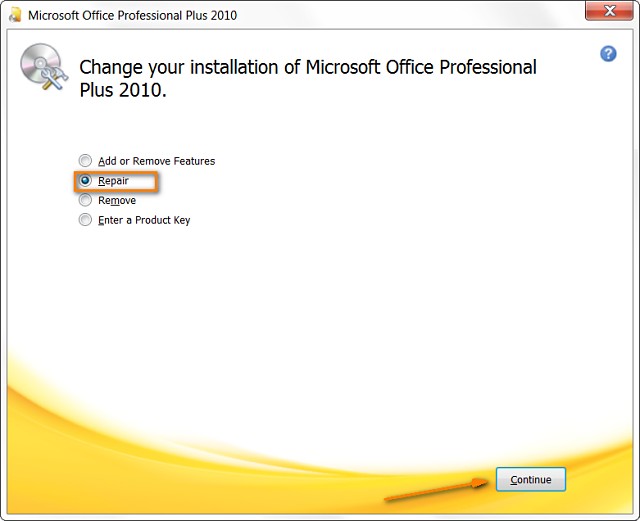
Калі вы ніколі не рамантавалі вашыя праграмы Office, перш чым проста прытрымлівацца інструкцый Microsoft для вашай версіі Windows: Рамонт праграм Office.
Здаецца, гэта ўсё, я спадзяюся, што гэтая інфармацыя дапаможа вам вырашыць праблему " Outlook не адказвае "праблема эфектыўна. Калі ў вас ёсць якія-небудзь пытанні, напішыце мне каментарый, і я паспрабую дапамагчы.

